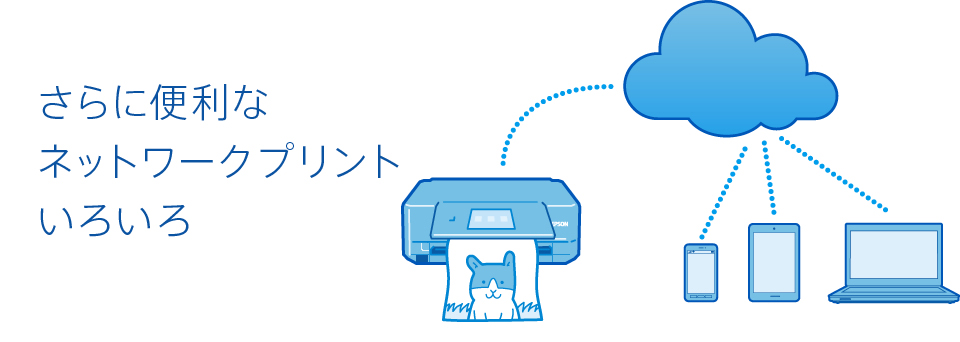
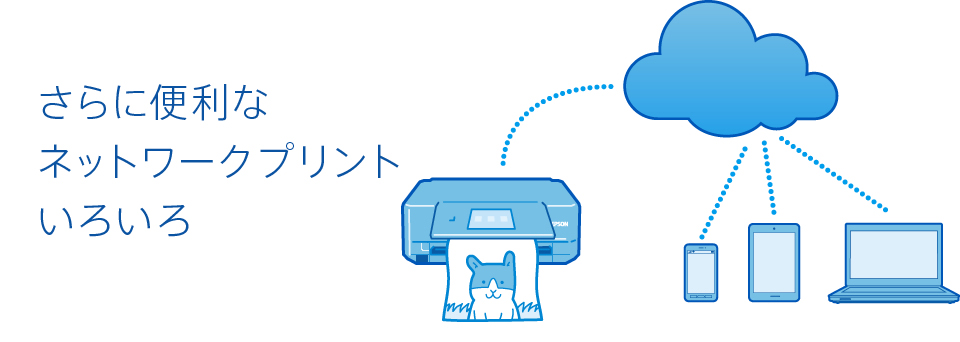
カラリオでスキャンした写真を、離れた場所のカラリオでプリントアウトできます。

スキャンした写真を、離れた場所の
カラリオでプリントアウトできます。
カラリオからカラリオへFAXのような使い方、
通話料フリーで写真もキレイに送れます
ユーザーページで宛先リストを登録、編集しましょう。
Epson Connectのユーザーページにログインします。
https://www.epsonconnect.com/user![]()
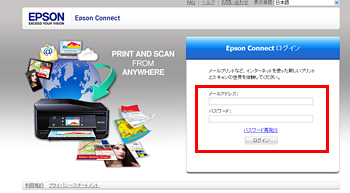
「スキャン to クラウド機能」-「スキャン宛先リスト」を選択してください。宛先の追加や編集ができます。
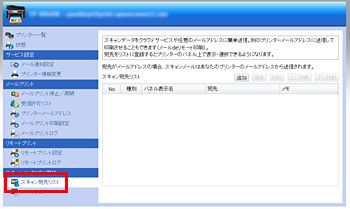
①ホーム画面から「スキャン」を選択します。

②「メールでリモート印刷」を選択します。

③宛先を選択します。
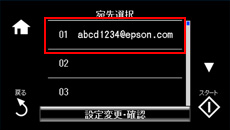
④ファイル形式、カラー/モノクロを選択します。

⑤設定を確認し、スキャンを開始します。
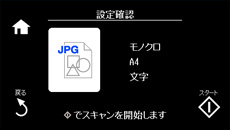
⑥宛先のカラリオから出力されます。

(注)写真はEP-807AWです。

いろんな設定方法を用途別にわかりやすく解説!
設定ガイド
Evernote®(注1)などのクラウドサービスを送り先に選べば、PCなどを使わずにカラリオから直接アップロード。
また、知人のメールアドレスを選べば、添付ファイルとして送信できます。
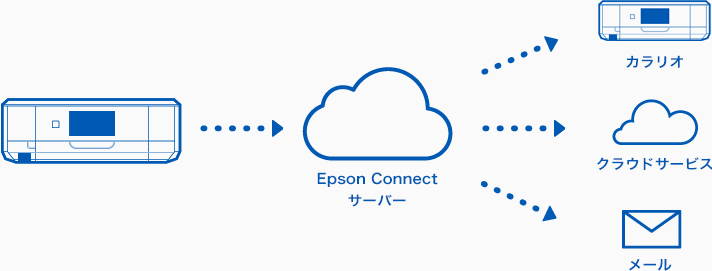
(注1)対応クラウドサービス:Evernote®、Google Drive™、Dropbox、OneDrive®、SharePoint® Online
(注):Wi-Fi CERTIFIEDのロゴ、Wi-Fi Protected Setupのロゴは、Wi-Fi Allianceの認定マークです。
(注):Wi-Fi、Wi-Fi Direct、Wi-Fi Protected Setup、Wi-Fi Protected Accessは、Wi-Fi Allianceの登録商標または商標です。
(注):「QRコード\QR Code」は(株)デンソーウエーブの登録商標です。
(注):AirPrint、iPhone、Macintosh、Mac OS、Finderは、Apple Inc.の商標です。
(注):Apple、Appleロゴは米国および他の国々で登録されたApple Inc.の商標です。
(注):App StoreはApple Inc.のサービスマークです。
(注):Android、Google Drive、Google Play、Google Play badge、Google Cloud Print、Gmail、YouTubeは、Google Inc. の商標です。
(注):Microsoft、Excel、Internet Explorer、PowerPoint、Windows、Windows Vistaは、米国 Microsoft Corporation の、米国、日本およびその他の国における登録商標または商標です。
(注):Mozilla、Firefoxは、Mozilla Foundation の登録商標です。
(注):Adobeは、Adobe Systems Incorporatedの登録商標または商標です。
(注):Mopriaのロゴは、Mopria Alliance,Inc.の商標です。
(注):IrDAは、Infrared Data Associationの商標です。